Å finne systeminformasjon på Windows er enkelt. Du høyreklikker på Min datamaskin, velger egenskaper, og den er der. Med Linux er det vanskelig å finne en avlesning av datamaskinens maskinvare. Mange stasjonære miljøer på Linux tilbyr ikke like enkelt en måte å se en avlesning av datamaskinens systeminformasjon. Som et resultat blir mange nye brukere frustrerte.
For å løse dette problemet har vi satt sammen en liste over de beste maskinvareinformasjonsverktøyene for Linux!
Merk: alle maskinvareinformasjonsverktøyene på denne listen er åpen kildekode og kan enkelt kjøres på de fleste moderne Linux-distribusjoner.
1. CPU-X

CPU-X: det er Linux-ekvivalent med det populære Windows-systeminformasjonsprogrammet CPU-Z. Den gir detaljert systeminformasjon om CPUen din på Linux, i tillegg til nyttig informasjon om operativsystemet, RAM-bruk, etc.
Selv om det er mange CPU-informasjonsverktøy på Linux, er CPU-X fortsatt et av de mest populære på grunn av det er enkelt å navigere i grensesnittet.
Viktige funksjoner:
- CPU-X har et nær identisk brukergrensesnitt som CPU-Z, det populære Windows CPU-informasjonsprogrammet.
- CPU-X kan se live-temperaturen på CPU-en din i Celsius.
- I tillegg til å vise CPU-informasjon, kan CPU-X fortelle deg hva modellnummeret og produsenten til hovedkortet ditt er, samt BIOS-versjonen og brikkesettet.
- CPU-X-verktøyet kan vise hvor mye RAM datamaskinen den kjører på har, samt klokkehastighet og modellnummer.
- Har en "System" -fane som kan gi informasjon om Linux OS, inkludert ting som Kernel-versjon, distribusjon, vertsnavn, minne i bruk og mye mer.
- CPU-Xs hurtigbufferfunksjon lar brukeren se en avlesning av CPU-cachen og overvåke hastigheten i sanntid.
- Programmet distribueres i AppImage-format, noe som betyr at hver Linux-distribusjon kan kjøre det, selv om det ikke nyter direkte støtte fra utvikleren.
2. I-Nex
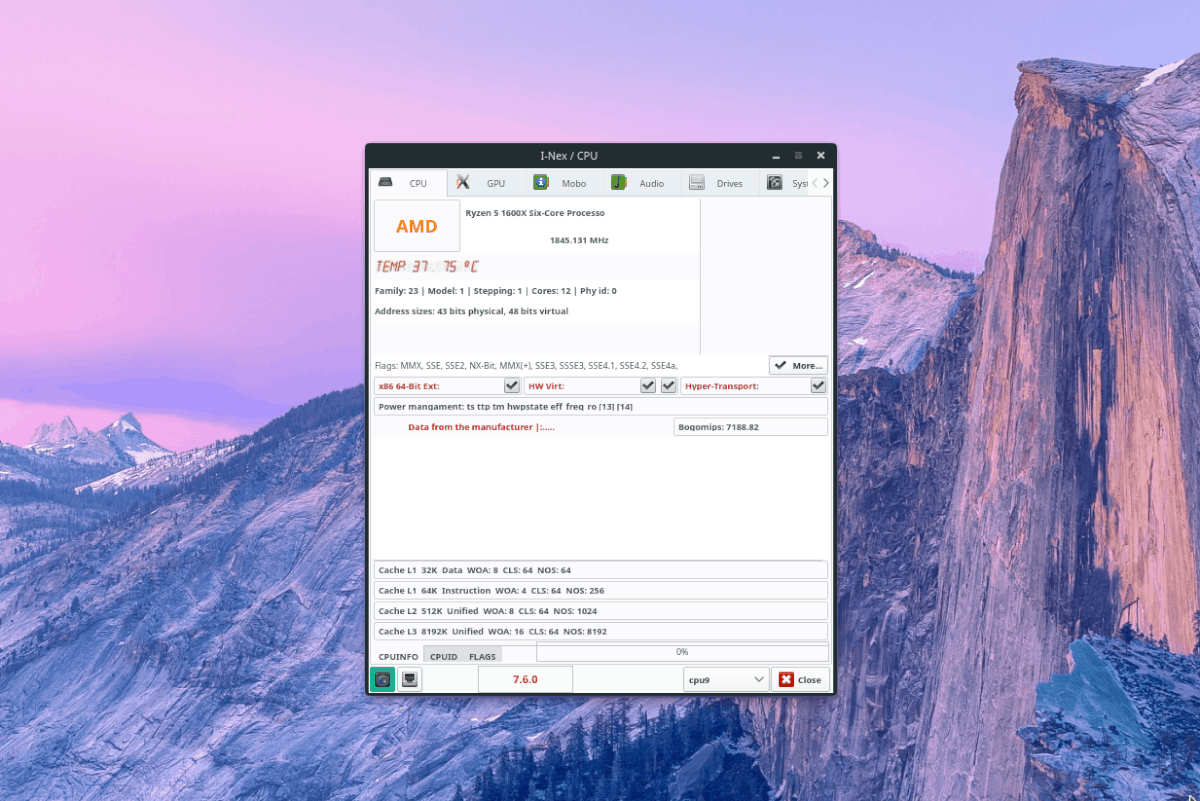
I-Nex er et grafisk systeminformasjonsverktøy for Linux som samler systemets maskinvareinformasjon til et pent, CPU-Z-lignende grensesnitt.
I-Nex-programmet kan vise maskinvareinfo, som mengde system RAM, CPU-modell / hastighet, GPU-info. Den viser også programvareinformasjon som Linux-kjerneversjonen, GCC, Xorg, GLX, etc.
Viktige funksjoner:
- Svært lik CPU-Z, og har et tett replisert brukergrensesnitt som brukerne vil føle seg hjemme med.
- Rapporterer CPU-temperatur (i Celsius).
- I-Nex har en innebygd skjermdumpfunksjon som gjør det enkelt å vise frem systemspesifikasjoner til venner (eller journalføring).
- I-Nex har dedikerte infofaner som gir detaljert statistikk om CPU, GPU, hovedkort, lyd, harddisker og operativsystem.
- Det er mulig å eksportere I-Nex-systemetinformasjonsrapport (CPU, GPU, etc.) og last den opp direkte til en limetjeneste som Pastebin, Slexy og andre. Enda bedre er systemrapporteringsfunksjonen tilpassbar, og brukere kan velge hvilken jeg-Nex-fane skal laste opp til nettet.
3. Hardware Lister (lshw)
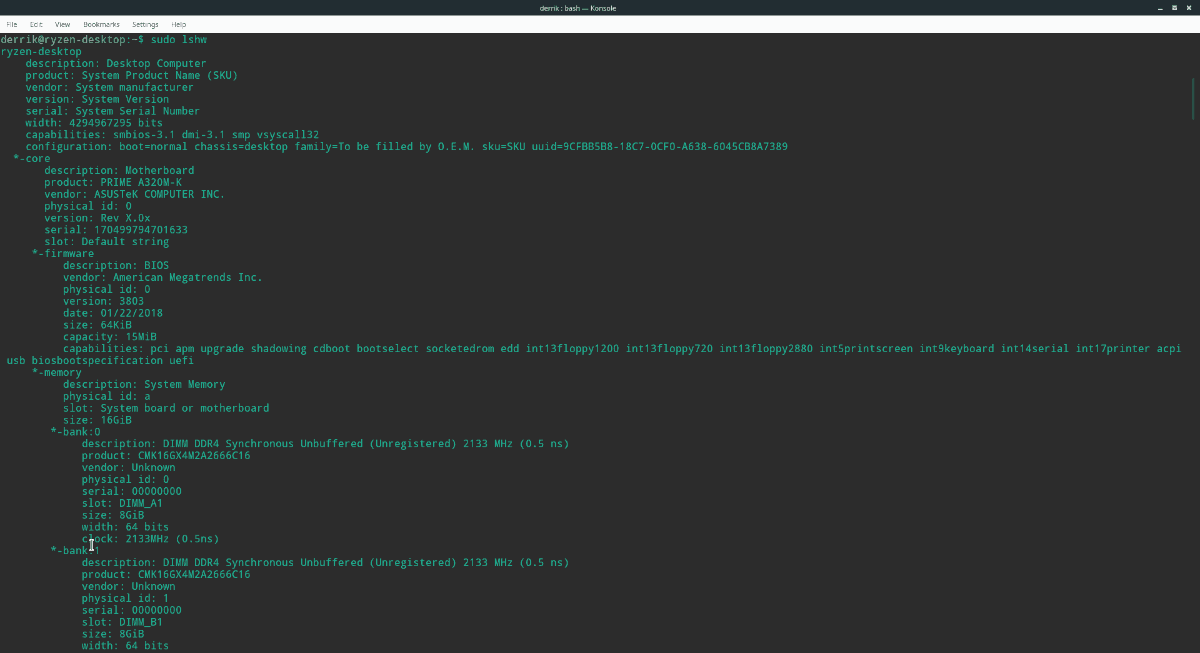
Hardware Lister (aka lshw) -kommandoen, er enlite Linux-verktøy som brukere kan bruke til å finne ut informasjon om maskinvaren deres. Programmet er omfattende og gir informasjon om alt, fra hvor mye RAM som er installert, til hastigheten på harddiskene dine.
Lshw er en favoritt i Linux-samfunnet på grunn av hvor enkelt det er å røre med andre programmer, spesielt Grep-verktøyet, som lar brukere filtrere ut spesifikke nøkkelord i kommandoutgangen.
Viktige funksjoner:
- Fungerer godt med Unix økosystem og kan samhandle med andre kommandoer enkelt.
- Hardware Lister lar brukere sende ut systeminformasjon i ren tekst, XML og HTML-formater for enkel lesing.
- I tillegg til å løpe i terminalen, kommer Lshw med et grafisk grensesnitt som kan brukes til å lese systeminformasjon mer tydelig.
- Det grafiske grensesnittet for Lshw støtter eksport av systemrapporter i forskjellige formater, akkurat som terminalen.
- Hardware Listers “businfo” -funksjon kan skrive ut en detaljert rapport om bussens datamaskin (USB, PCI, SCSI, etc.)
- "Sanitize" -funksjonen gjør det mulig for brukere å undertrykke serienumrene til enheten fra utgangsrapporten for å beskytte personvernet.
- Med “klasse” -funksjonen kan brukere gjøre at Lshw-kommandoen bare viser visse klasser av maskinvare koblet til datamaskinen.
4. Neofetch
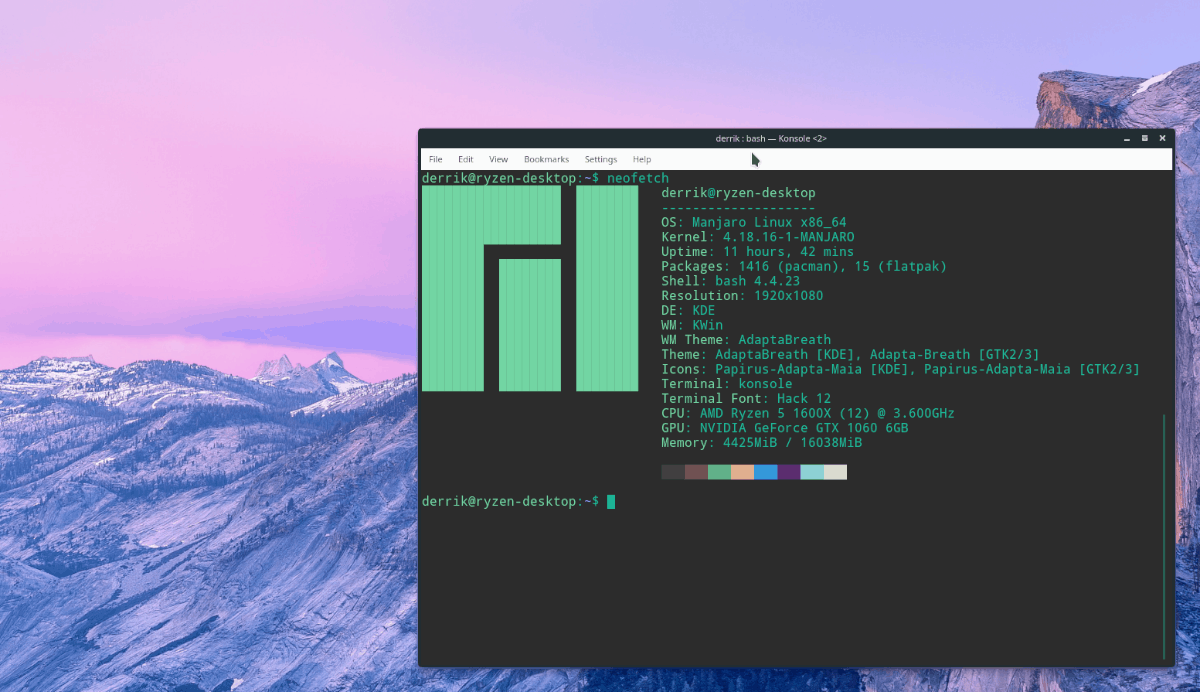
En rask måte å finne systeminformasjon på er ved å åpne en terminal og kjøre en kommando. Imidlertid er mange av de innebygde systeminfo-kommandoene virvlet, og den gjennomsnittlige personen har problemer med å lese dem.
Neofetch er en bedre måte å vise system påinformasjon. Når det kjøres, kondenserer det systemspesifikasjonene dine til en lett lesbar utskrift. Den viser navnet på Linux-distribusjonen du kjører, informasjon om kjerne, oppetid, skjermoppløsning, CPU, GPU og mye mer!
Viktige funksjoner:
- Neofetch viser systeminformasjon på en estetisk tiltalende måte, noe som gjør den perfekt å slå av på desktop-skjermbilder.
- Programmet er designet for å kunne tilpasses og har mange forskjellige kommandealternativer som lar brukeren endre hvordan info vises.
- Selv om Neofetch viser OS-logoen din som standard, er det mulig å endre den for å passe bedre til din følelse av stil, takket være "image" -funksjonen.
- Neofetch fungerer med alle operativsystemer som støtter BASH, til og med Mac OS, Haiku og andre plattformer som ikke er Linux.
5. Hwinfo
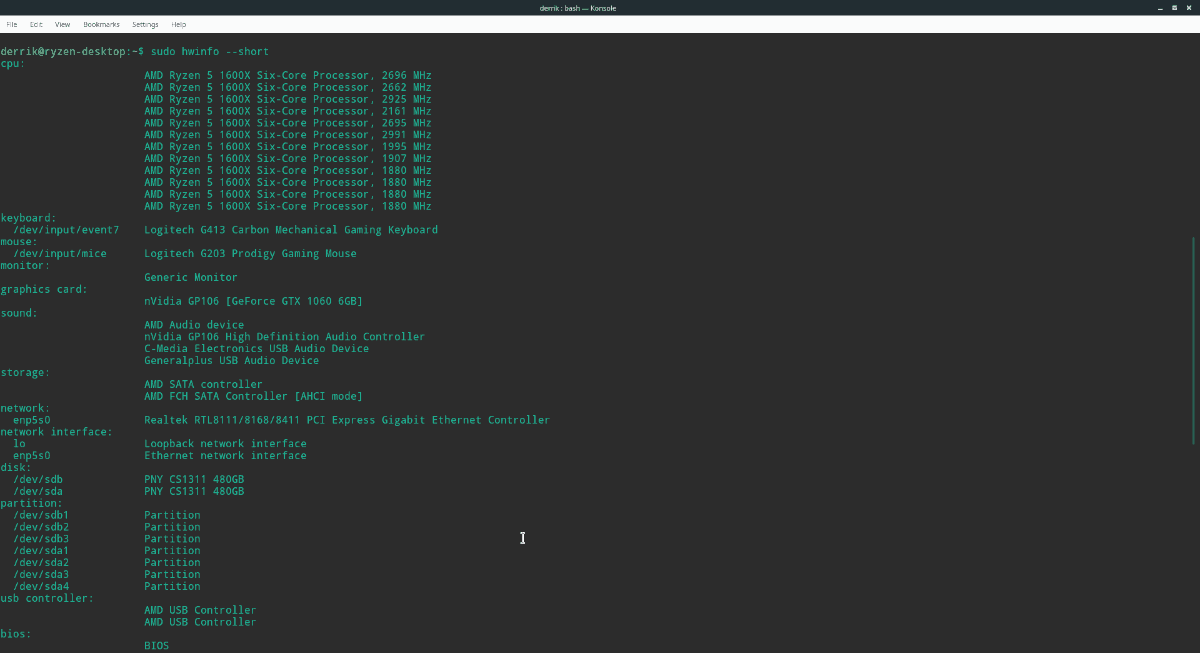
Hwinfo er et maskinvareundersøkelsesverktøy utviklet avOpenSUSE Linux-prosjektet. Den primære bruken er å generere systemspec-rapporter gjennom terminalen. Som maskinvarelisterverktøyet, er det mulig å kombinere dette programmet med andre terminalapplikasjoner (som Grep) for ekstra funksjoner.
Viktige funksjoner:
- Hwinfo har en "kort" funksjon som kan redusere den vanligvis store maskinvareavlesningen til en enklere å lese rapport.
- Kan eventuelt rapportere RAID-enheter i et sammendrag av systeminformasjon.
- HW ITEM-funksjonen lar brukere generere tilpassede systemrapporter som bare inkluderer visse maskinvareenheter.
Konklusjon
Hvert skrivebordsmiljø på Linux og hver Linux-distribusjon skal ha et område der brukeren kan gå for å se maskinvareinformasjon.
Linux-samfunnet er fullt av forskjellige ideer,så det er usannsynlig at alle kommer sammen og får en slik funksjon til å skje. Heldigvis har vi mange tredjeparts systeminformasjonsverktøy for Linux som hjelper til med å plukke opp slakken!


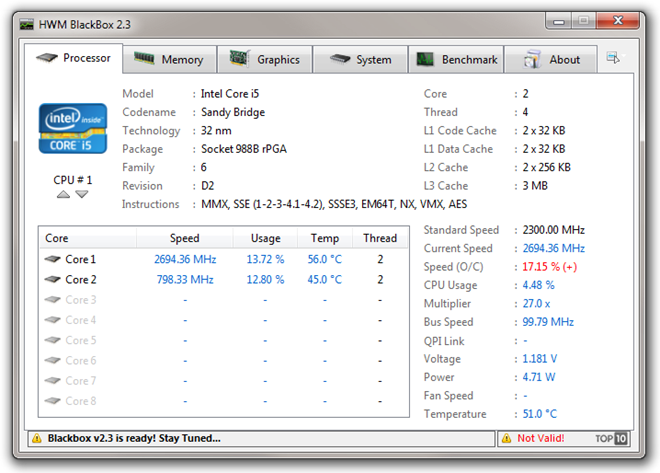



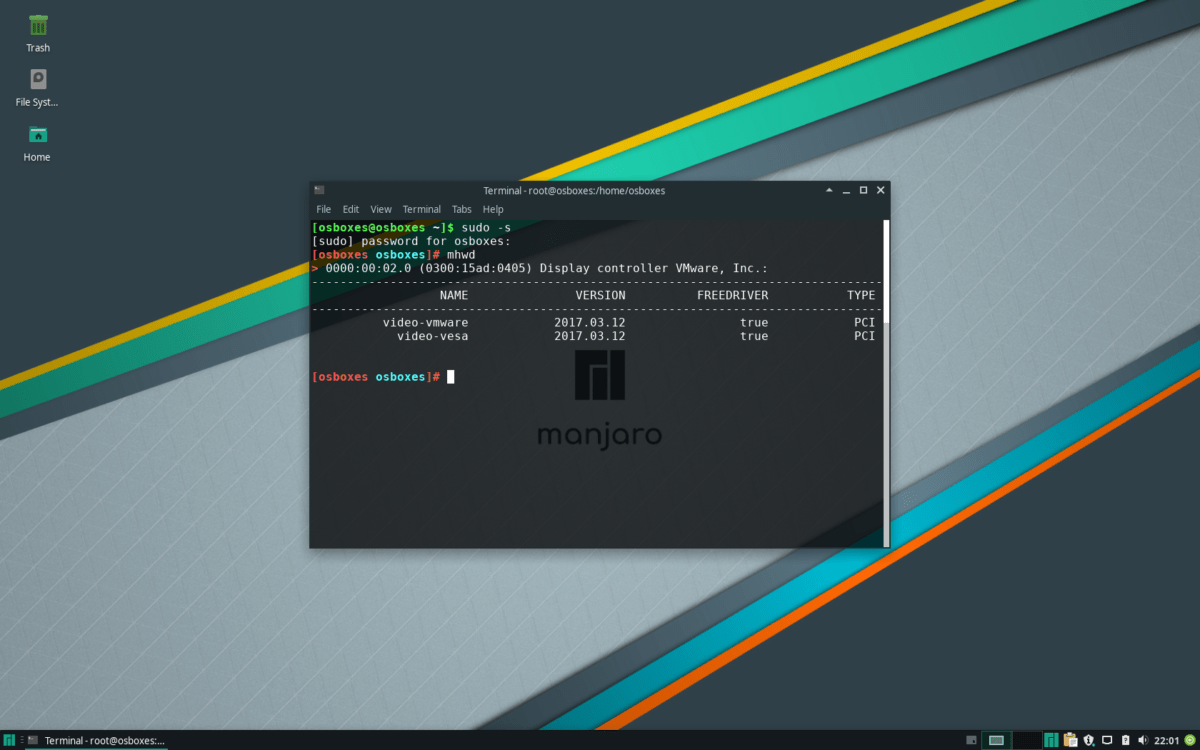





kommentarer